UWP デバイス アプリの自動インストール
Windows 8.1 では、デバイスの製造元は、ユーザーがデバイスを PC に接続すると自動的にインストールされるように UWP デバイス アプリを構成できます。 このトピックでは、自動インストールのしくみとアプリ、メタデータ、およびドライバーの更新およびアンインストール方法について説明します。 デバイス アプリの詳細については、「UWP デバイス アプリの概要」を参照してください。
Note
自動インストール機能では、アプリがインストールされたときにユーザーへの通知が行われないことを考慮することが重要です。 ユーザーによっては、このエクスペリエンスにとまどったり不満を感じたりして、アプリに悪い評価を与える可能性があります。
自動インストールは、デバイス メタデータ作成ウィザードの [アプリ情報] ページの UWP デバイス アプリの部分でデバイス アプリのパッケージの詳細を指定すると、有効になります。 詳細については、「手順 2: デバイス メタデータを作成する」を参照してください。
取得の概要
ユーザーは、次の 3 つの方法のいずれかを使用して UWP デバイス アプリを取得できます。
- 自動インストール: 周辺機器が PC に初めて接続されると、アプリは自動的に取得されてインストールされます。 これは、UWP デバイス アプリをインストールする最も一般的な方法です。
- 手動インストール: ユーザーは Microsoft Store でアプリを検索し、そこからインストールします。 これは、アプリの更新プログラムとその他の UWP アプリをインストールする一般的な方法です。
- OEM プレインストール: PC 内部デバイス用またはシステム コンポーネント用のアプリは、新しい PC の一部として OEM によってプレインストールされている場合があります。 詳細については、「DISM を使用したアプリのプレインストール」を参照してください。
Note
PC 内部デバイス用の UWP デバイス アプリは、自動インストールの対象ではありません。 手動インストールと OEM プレインストールによってのみ取得できます。
要件
自動インストールを機能させるには、ユーザーは次を実行する必要があります。
Windows のインストール中に推奨設定をオプトインします。
Microsoft Store にサインインします。
ネットワークに接続します。
これにより、Windows はメタデータ、アプリ、ドライバーを (必要に応じて) 自動的に取得できます。 インターネットに接続できない場合、自動インストールは後で、インターネットにアクセスできるときに行われます。
自動インストールのしくみ
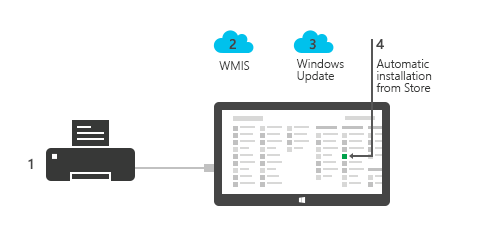
自動インストールには、次の 4 つのステージがあります。
デバイスを接続する: デバイスが PC に接続されるか、PC とペアリングされると、Windows は Windows メタデータとインターネット サービス (WMIS) からデバイス メタデータを要求し、必要に応じて Windows Update からデバイス ドライバーを要求します。
デバイス メタデータをダウンロードする: Windows は WMIS からデバイス メタデータをダウンロードして解析し、デバイスに関連付けられているアプリを識別します。 これにより、アプリのダウンロードがトリガーされます。
デバイス ドライバーをダウンロードする: ドライバーが必要な場合、Windows は Windows Update からダウンロードして自動的にインストールします。
デバイス アプリをインストールする: Windows はアプリをダウンロードして、現在ログインしているユーザーの [すべてのアプリ] 画面にインストールします。
これらのいずれかの手順でエラーが発生した場合は、設定アプリの [デバイス] ページにエラー メッセージが表示されます。
インターネットに接続できない場合
PC がインターネットに接続されていない場合または従量制課金接続の場合、Windows は自動インストールの実行を待機します。 次回、PC が無制限でインターネットに接続すると、Windows は自動的に再試行します。 インストールは、ユーザー側での中断なく、バックグラウンドでサイレントに実行されます。
ユーザーが Microsoft Store にログインしていない場合
ユーザーが Microsoft アカウントで Microsoft Store にログインしていない場合、Windows は自動インストールの実行を待機します。 次回、ユーザーが Microsoft アカウントで Microsoft Store にログインすると、Windows は自動的に再試行します。 インストールは、ユーザー側での中断なく、バックグラウンドでサイレントに実行されます。
デバイス ドライバーの更新
ドライバーの更新プログラムは、ユーザーが Windows Update からの更新プログラムの受信をオプトインしている限り、オプションの更新プログラムとして Windows Update を通じて配布されます。 ユーザーがデバイスのセットアップを完了し、メタデータとドライバーが既にインストールされている場合、ドライバーの更新プログラムはデバイスに自動的に配布されません。
ドライバーの更新プログラムはアプリの更新プログラムと連動していないため、ドライバーの更新プログラムは、既存のアプリとの互換性を確保するように設計する必要があります。 ドライバーの更新プログラムが Windows Update を通じて配布される場合、またはユーザーが手動でドライバーを再インストールまたは更新する場合、アプリでこれを適切に処理する必要があります。 アプリでカスタム ドライバーを使用する場合は、互換性と機能コントラクトを維持するようにしてください。 詳細については、「内部デバイス用の UWP デバイス アプリ」を参照してください。
デバイス メタデータの更新
WMIS で配布されるメタデータは、新しい UWP デバイス アプリまたは別の UWP デバイス アプリを指すように更新できます。 新しいアプリを示す更新済みメタデータの送信から約 8 から 15 日後に、初めて接続および設定された新しいデバイスで新しいアプリが取得されます。 ただし、更新済みメタデータに示されている新しいアプリは、デバイスのセットアップが既に完了している PC には自動的に配布されません。これは、ユーザーがそのデバイスのデバイス メタデータを以前受信しているためです。
UWP デバイス アプリは、デバイスが最初にセットアップされたときに 1 回のみ自動的にダウンロードされます。 デバイス メタデータが別のアプリを指すように更新された場合、古いアプリがユーザーに新しいアプリを公開して、ユーザーが Microsoft Store から新しいアプリを手動で取得できるようにする必要があります。 最終的には、古いアプリを Microsoft Store から削除する必要があります。 ユーザーは、設定アプリの [デバイス] ページに移動し、そのデバイスの [アプリの取得] リンクをクリックして、新しいアプリを取得することもできます。
重要
特権アクセスの追加に関する特記: (これまでアクセスが存在していなかった場合で) 新しいメタデータを使ってデバイスへの特権アクセスを UWP デバイス アプリに付与する場合は、アプリを送信する少なくとも 20 日前にメタデータを送信してください。 新しいメタデータは、送信後 8 から 15 日で新しいユーザーに提供されます。 そのあとで、アプリの更新プログラムを Microsoft Store に発行します。 ユーザーがアプリの更新プログラムを取得すると、ユーザーが必要なドライバーを更新したものとして、デバイスへの特権アクセスがアプリに設定されます。
デバイス アプリの更新
UWP デバイス アプリの更新プログラムは、他の UWP アプリの更新プログラムと同様、ユーザーによって手動でトリガーされます。 Microsoft Store には、利用可能なアプリの更新プログラムがユーザーにすべて表示されます。 ユーザーは、アプリを更新することを手動で選択します。 古いメタデータやドライバーと互換性のあるアプリを設計する必要があります。 Microsoft Store から UWP デバイス アプリを手動でインストールしてもメタデータやドライバーの配布は自動的にトリガーされないため、デバイス メタデータまたはドライバーがアプリでは最新でない場合があります。
デバイス ソフトウェアのアンインストール
デバイス ドライバーとデバイス メタデータは、Microsoft Store デバイス アプリとは別にアンインストールされます。 ユーザーがデバイスをアンインストールすると、ドライバーとメタデータのみがデバイスのアンインストールの一部として自動的にアンインストールされます。
UWP デバイス アプリは、ユーザーが手動でアンインストールする必要があります。 それを実行した場合、デバイス ドライバーとデバイス メタデータは自動的にアンインストールされません。